
发布时间:2020-07-20 13: 55: 18
1.安装过其他版本的会声会影或者是系统配置问题导致软件不能正常安装。
解决方案:
1)先查看系统的控制面板,有其他版本的会声会影就直接卸载。卸载后再次尝试安装软件。
2)如果不能正常卸载就使用对应的软件清理工具进行清理,如果清理不干净就使用msicuu2强制清理工具清理。
3)C盘全盘搜索corel文件,搜索到的文件全部删除。如果客户安装了coreldraw软件,注意不要误删,连个软件的名称和文件夹是不一样的。全部删除清理干净后再次尝试安装软件。
4)卸载其他版本清理残余后仍然不能正常安装,检查系统配置。安装最新版本的会声会影需要系统满足Internet 11以上的浏览器和Microsoft.NET4.5以上的插件配合。不然会导致安装失败。因此建议win7和win10系统都把系统更新到最新的补丁,更新完成后再次尝试安装。
2.软件安装过程中主程序已经安装后突然回滚导致安装识别,报错安装问题联系技术支持。
解决方案:
1)这个问题是系统的权限设置问题。Win7和Win10都有出现。这个问题是由于某些设置和操作弄乱了注册表权限。
(1)点击“开始”菜单,输入“regedit”进行搜索。搜索到后点击“regedit”,打开注册表编辑器找到 HKEY_LOCAL_MACHINE\SOFTWARE\Microsoft\Windows\CurrentVersion\Installer\UserData
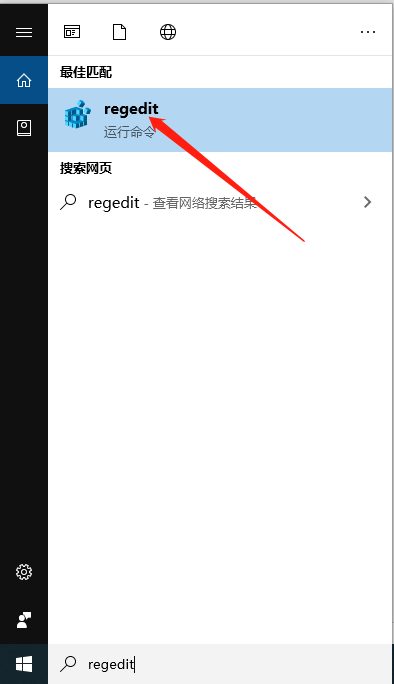
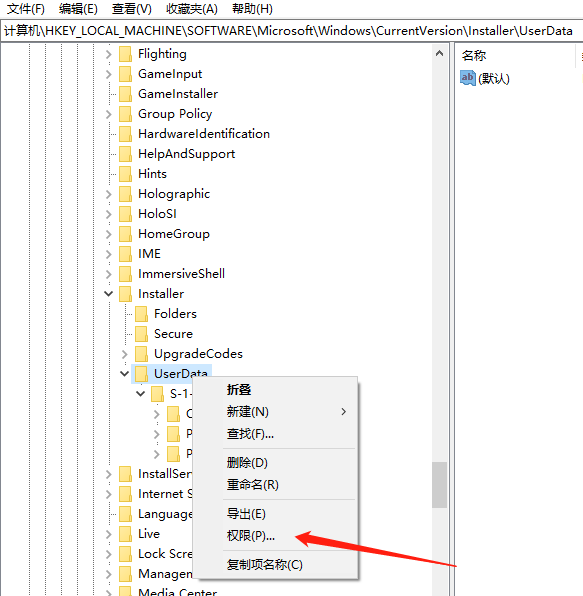
(2)然后右击“UserData”,选择“权限”,弹出UserDate对话框,点击“高级”按钮。
(3)在“所有者”选项卡中,选定“Administrators”,勾选“替换子容器和对象的所有者”,点击“应用”,将“当前所有者”更改为“Administrators”。
(4)然后选择“权限”选项卡,“权限项目:”选定“Administrators”,勾选“使用可从此对象继承的权限替换所有子对象权限”,点击“确定”按钮。
(5)最后关闭“注册表编辑器”,再次尝试安装软件。
2)检查C盘系统空间,不同版本的会声会影需要的安装空间各有不同。因此空间不足也会造成软件安装回滚。
解决方案:
清理C盘并保留足够的空间,2019版本保持5个G以上的安装空间,2020版本保证10个G以上的安装空间。出于软件的使用方面考虑,建议各版本对应的旗舰版在合适的空间上增加5个G的缓冲空间。即会声会影2019旗舰版至少保持C盘有10个G左右的安装空间。2020旗舰版版本最低需要15个G的安装空间。
3.会声会影软件安装刚开始就直接报错安装问题,联系技术支持。
解决方案:以上所有方案都尝试检查完成后仍然无法安装,建议检查电脑中的Microsoft VC++2012是否正常。
查看该组件是否可以正常安装卸载。如果能正常安装卸载,可以直接卸载后再次重新安装。然后再安装会声会影。
如果不能正常卸载重装,建议直接强制卸载工具卸载,然后再次重装。
.png)
展开阅读全文
︾
很多人在剪辑视频时,都需要在视频中的某处添加注释,用来解释一些事情或者为视频添加一些趣味性,比如常见的图形注释、文字注释等,操作简单,学习成本不高,那会声会影如何给视频添加注释,会声会影如何给视频加画面调色,下面跟着小编一起学习下吧。
查看详情现在很多视频网站都包含各种动画视频,不管是动画资讯,还是动画解说,都有很多受众。对于想往动画制作方向发展的朋友来说,学习剪辑动画,也能了解行业潮流,同时学习一些技巧,下面小编就跟大家介绍一下,怎么学剪辑动画,怎么学剪辑技巧。
查看详情经常用会声会影剪视频的小伙伴们都知道,为了让不同的视频场景或镜头衔接得更加流畅自然,转场效果是必不可少的。不过,很多新手朋友在接触这款软件时,由于对软件的功能不了解,导致不知道该如何添加。因此,本篇内容将手把手地教大家了解会声会影转场效果是什么,会声会影转场类型选择与持续时间设置方法的相关内容。
查看详情融合画面元素、快速更换背景,绿幕抠像让特效处理变简单。会声会影的色度键去背功能,可以分析画面色彩分布,精确分离主体元素和背景。就算新手剪辑师,也能快速实现专业级的抠像效果。有关会声会影绿幕抠像好用吗,会声会影绿幕抠像边缘残留怎么办的问题,本文将进行详细介绍。
查看详情